隱藏 Bandicam 主視窗、錄製視窗的方法
錄製电脑螢幕時,部分相關的設定視窗也会被錄製,這可能會導致必須使用視频編輯程序进行編輯才能删除該部分的不便。 Bandicam 提供了多種方法來實現在錄製電腦螢幕時隱藏 Bandicam 主視窗或螢幕錄製区域視窗,請在以下方法中選擇最適合您的使用目的和记錄方式的隱藏方法。
設定在錄製檔案中不顯示 Bandicam 視窗
Bandicam 中添加了 “錄製時排除 Bandicam 視窗” 選項(此功能适用于 Windows 10 及更高版本、Bandicam 7.1.0 及更高版本)。該功能可以让 Bandicam 在錄製時出现在电脑螢幕上,但不會出現在实际錄製结果中。
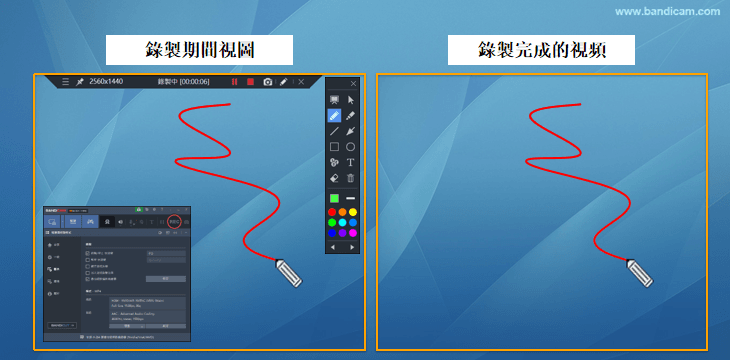
在 Bandicam【影片】->【設定】->【選項】中勾選 “錄製時排除 Bandicam 視窗” 選項。
- 如果使用此功能,Bandicam 主視窗、所有錄製頂部控件和繪圖工具將被隱藏,但 Bandicam 詳細設定視窗、工具提示等將按原样錄製。
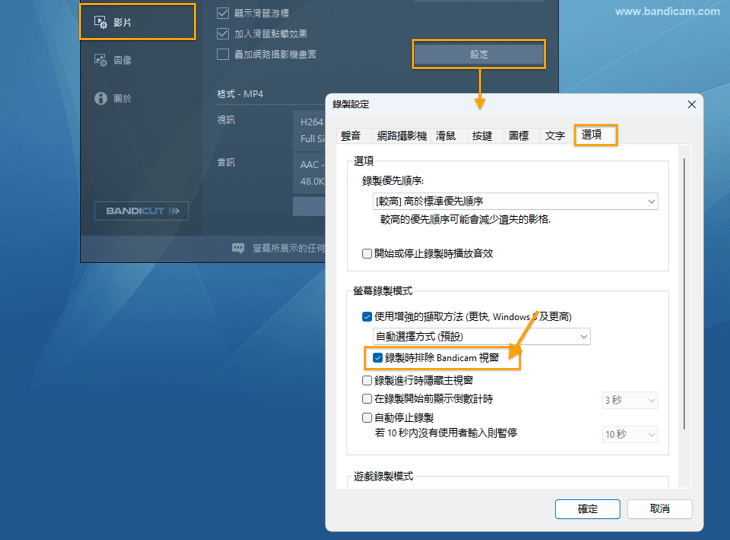
錄製進行時隱藏主視窗
如果勾選 “錄製進行時隱藏主視窗” 選項,在开始錄製時 Bandicam 主視窗將自动最小化隱藏到通知區域。并且一旦开始錄製,任務欄的通知區域就會出現 Bandicam 圖標。
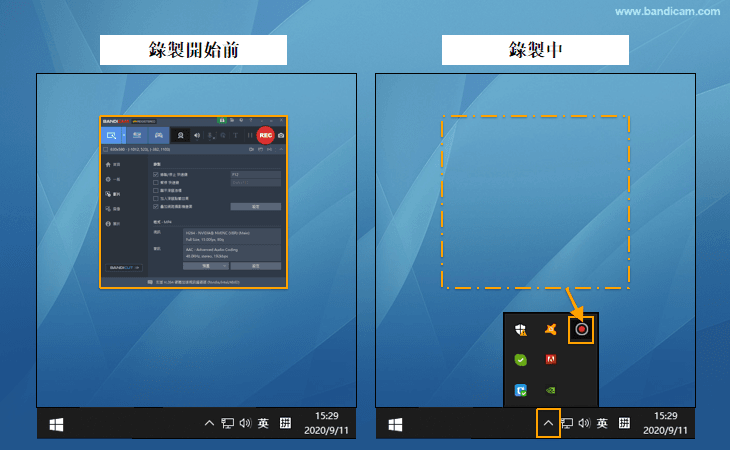
在 Bandicam【影片】->【設定】->【選項】中勾選 “錄製進行時隱藏主視窗” 選項。
- 如果將此選項与 “在錄製開始前顯示倒數計時” 選項一起勾選,Bandicam 視窗將最小化,并且錄製將在一定時間(1 至 10 秒)後開始。
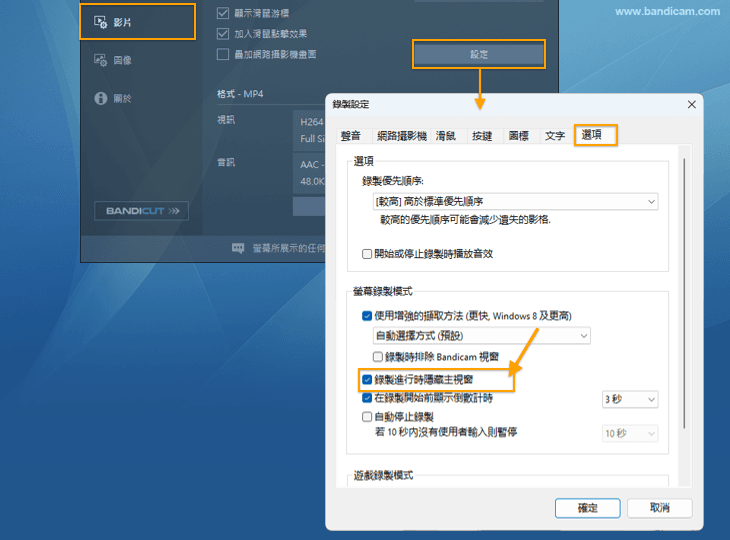
根据錄製模式設定不顯示錄製視窗
全螢幕錄製模式
使用全螢幕錄製模式時,上方的控制面板將顯示 3 秒钟,之後,除非您將滑鼠光標移動到顯示其頂部,否則控制欄將不會顯示。
如果您不希望控制面板始終顯示,请勾選 “一律隱藏控制列” 選項。
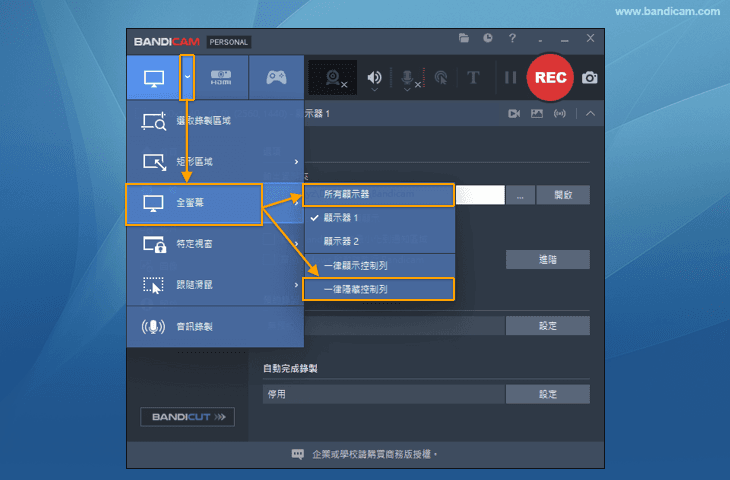
矩形區域錄製模式
使用矩形區域錄製模式時,您可以从錄製視窗下拉菜单中點擊 “顯示/隱藏” 或使用快速鍵 Ctrl+Alt+H 隱藏錄製視窗。
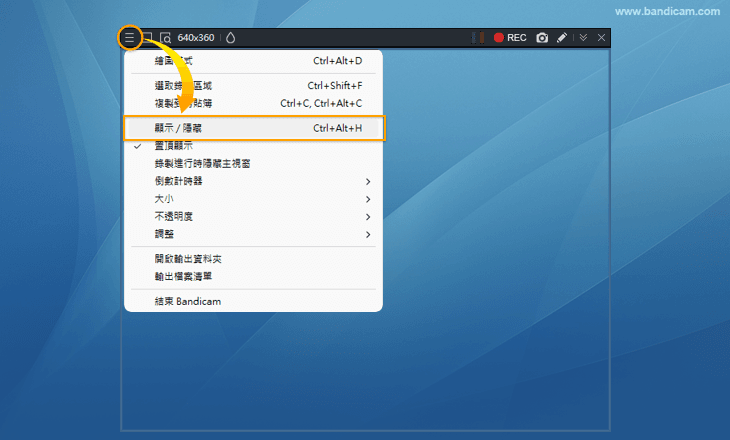
跟随滑鼠錄製模式
如果要錄製全螢幕,可以使用跟随滑鼠模式中的全螢幕模式。则可以在不顯示錄製視窗的情况下錄製整个螢幕。
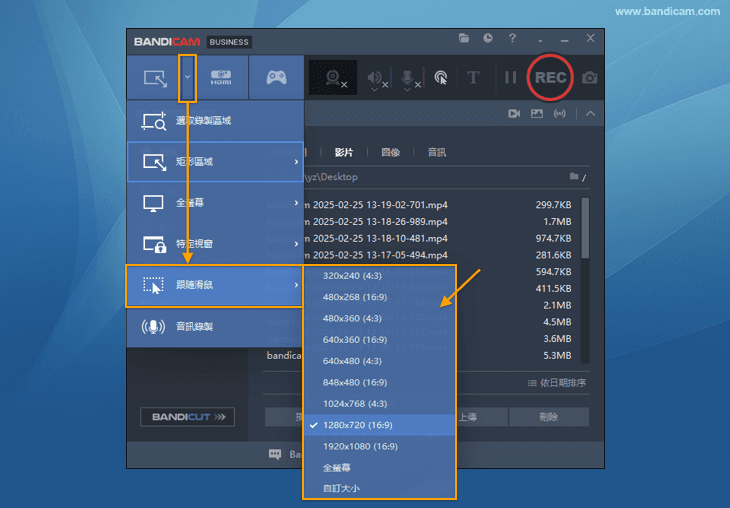
啟動 Bandicam,但不顯示主視窗和錄製視窗
在 Bandicam【一般】中勾選 “啟動 Bandicam 時最小化到通知區域” 選項,在啟動 Bandicam 時主視窗將最小化到通知區域。
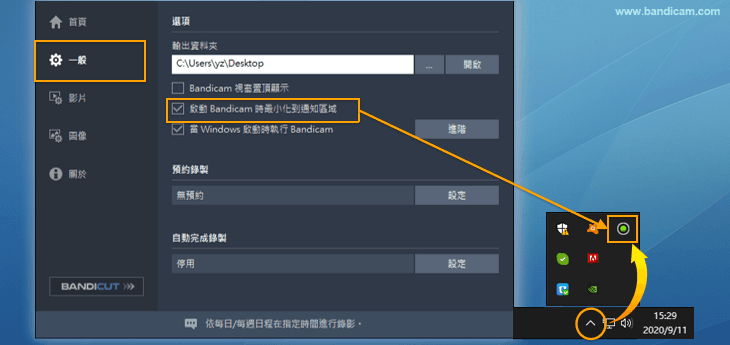
設定为執行 Bandicam 時仅顯示錄製視窗
按照以下步驟,您可以將 Bandicam 主視窗存儲在任務欄中,并且在執行 Bandicam 時只在螢幕上顯示錄製視窗。
第一步:在 Bandicam【一般】中勾選 “啟動 Bandicam 時最小化到通知區域” 選項。
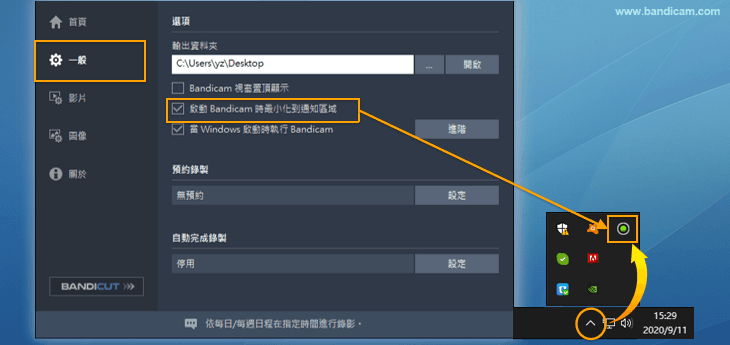
第二步:单击 Bandicam 錄製視窗左上角的 “更多” 按鈕,在下拉菜单中點擊 [結束 Bandicam],则可以在重新執行 Bandicam 時只顯示錄製視窗,而不顯示主視窗。
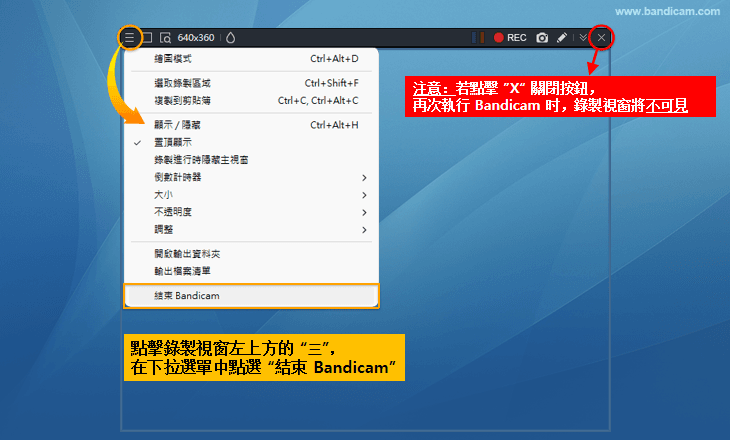
隱藏 Bandicam 錄製視窗
透過使用隱藏錄製視窗功能(快速鍵:Ctrl+Alt+H),您可以隱藏螢幕錄製区域視窗,该視窗是指螢幕上用紅綫表示的矩形區域。
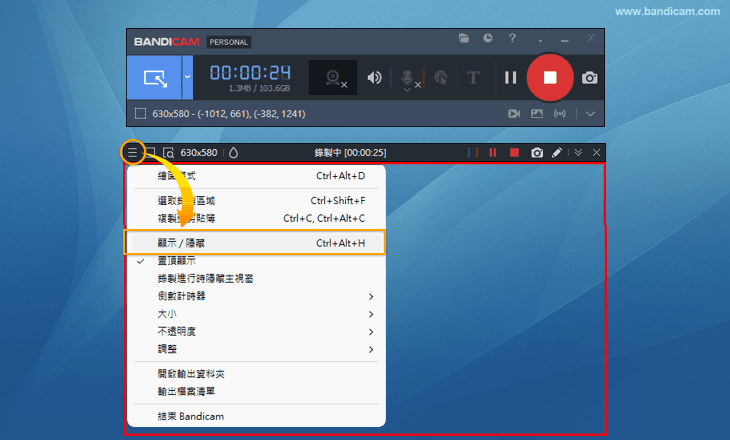
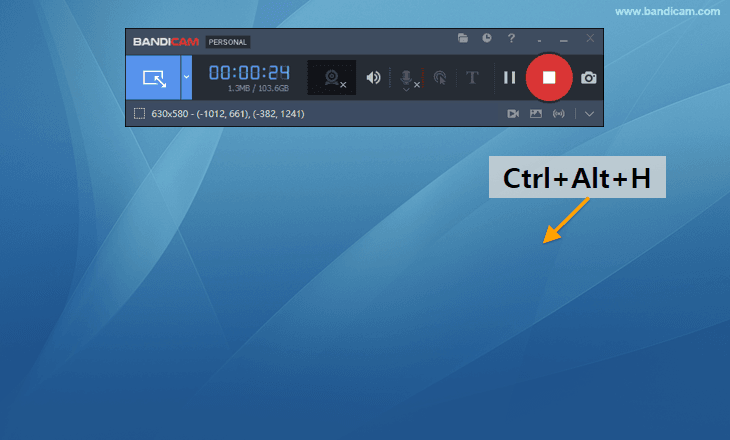
隱藏視窗小提示
在隱藏視窗時想查看錄製状态
如果您將 Bandicam 圖標設定为在任務欄上可見,即使錄製視窗隱藏,您也可以检查錄製状态。
(红色圖標 = 正在錄製,灰色圖標 = 暂停,绿色圖標 = 等待錄製)
![]()
想知道錄製何時開始或結束
如果您想在 Bandicam 主視窗或錄製視窗未顯示時或在預約錄製期间确认錄製是否成功開始或結束,建議勾選 “開始或停止錄製時播放音效” 選項。
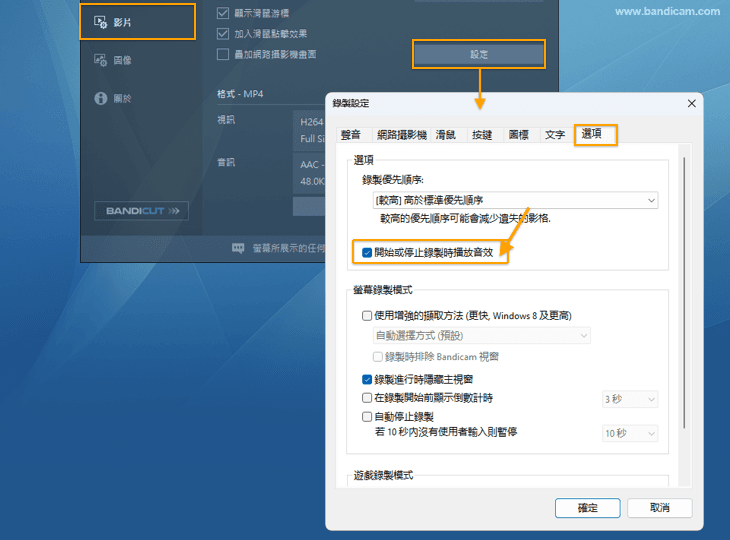
進階使用
- 錄製螢幕時如何局部放大縮小?
- 錄製電腦聲音和麥克風聲音
- 網路攝影機 + 麥克風同步錄製
- 擷取卡 + 聲音同步錄製
- 錄製中調整音量方法
- 預約錄製
- 加入網路攝影機畫中畫效果
- 螢幕即時繪圖功能
- 變更輸出資料夾和關閉 OneDrive 同步的方法
- [次要聲音裝置] 錄製到同一條音軌或兩條音軌
- 使用色鍵去背 (chroma key)
- 編碼器推薦(影片/音訊)
- 電腦日誌記錄功能
- 高級權限設定(阻止刪除權限)
- 以系統管理員身分執行(UAC)
- 錄製雙/多顯示器
- Bandicam 命令列參數使用方法
- Bandicam 所有選項設定匯出和匯入
- 使用硬體加速(NVIDIA、Intel、AMD)來提升 Bandicam 的錄製能力
- 編輯:錄製影片後對影片進行編輯(Vegas、Adobe Premiere、Pinnacle Studio)
